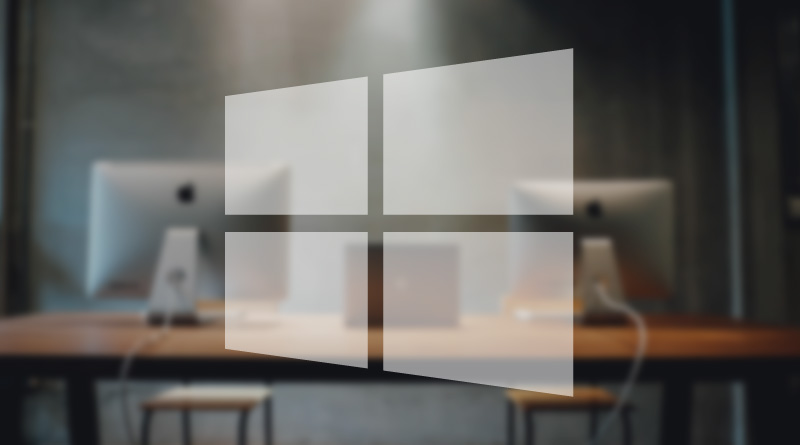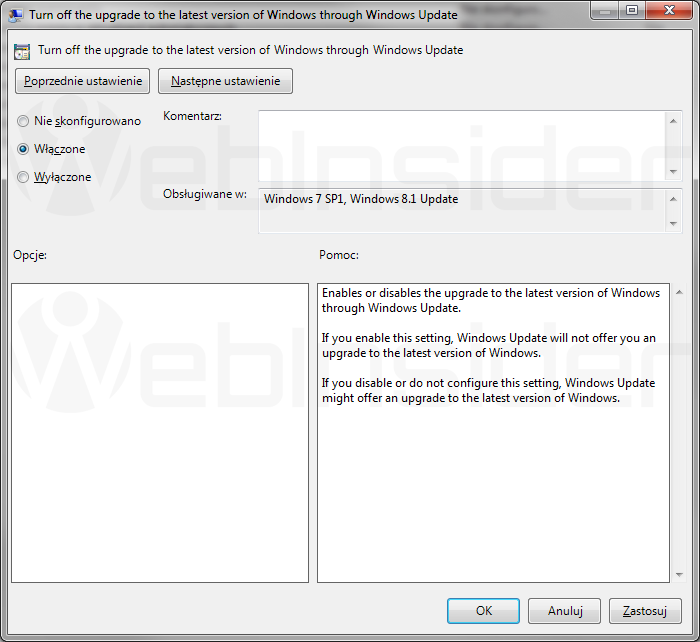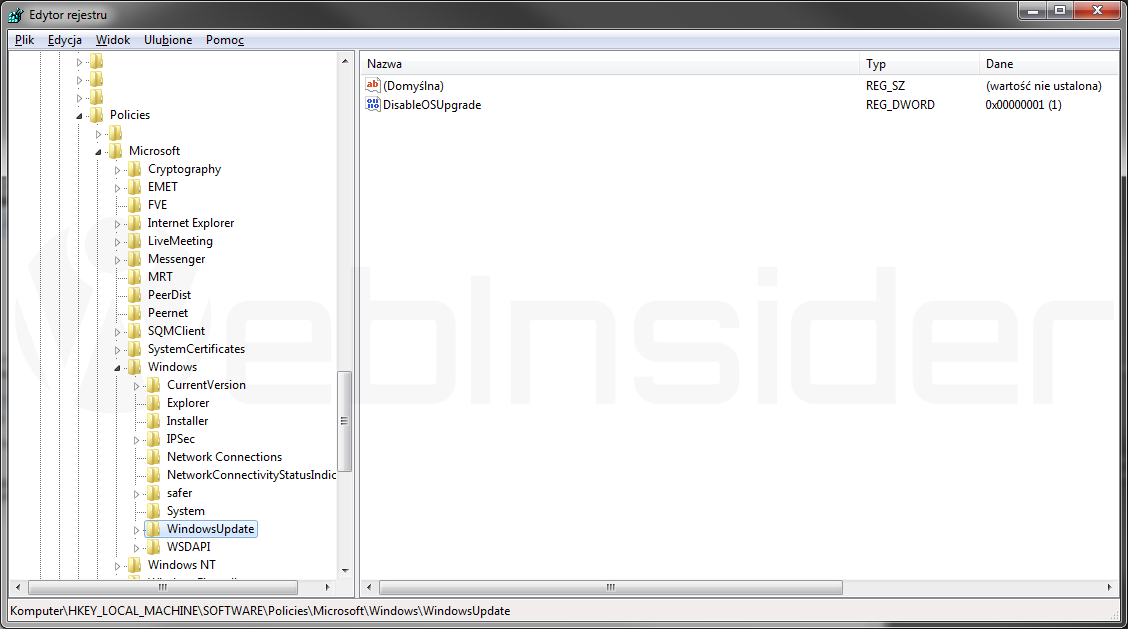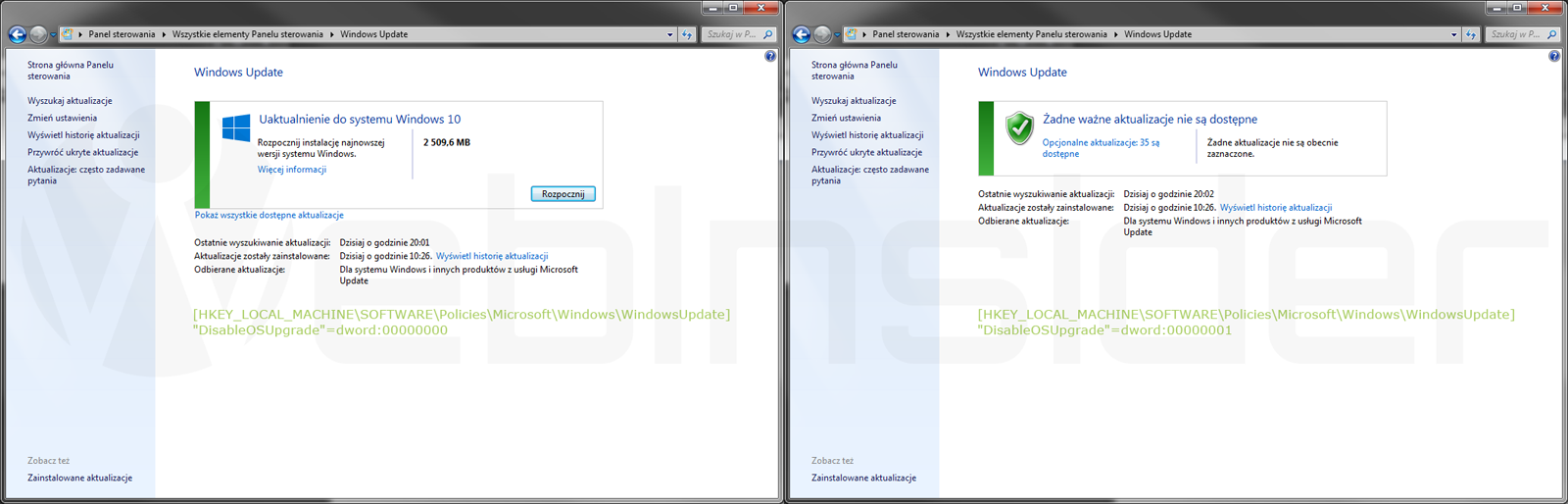Wpis na ten temat miał się ukazać jakiś czas temu, ale zaginął wśród innych, z których w sposób niezamierzony wydobył go w weekend mój znajomy zainteresowany brakiem w moim systemie (Windows 7 Ultimate) „natręta” w postaci wyskakującego w najmniej potrzebnych momentach okienka z informacja o dostępnej aktualizacji do Windows 10.
Kilka miesięcy temu z informacji dostępnych w tym wpisie pewnie skorzystałoby więcej osób niż teraz, bo pewnie spora część z Was ma już na swoim komputerze zainstalowany system Windows 10 (nie wnikam, czy to ze względu, że to fajny system, czy poddaliście się presji okienka o którym mowa, czy też zmobilizował Was zbliżający się koniec „darmowej aktualizacji przez pierwszy rok”), ale jeśli ktoś się ostał, to… zapraszam do lektury… :-)
Spis treści w artykule
Zarządzanie powiadomieniem o aktualizacji do Windows 10
W internecie znajdziecie pewnie co najmniej kilka mniej lub bardziej skutecznych sposobów na pozbycie się tego denerwującego okienka, ale część z tych sposobów już jest nieaktualna – inne mogą zostać „zablokowane” przez Microsoft niebawem…
Dlatego nie będę niepotrzebnie dublował informacji, ale postaram się Wam sprowadzić je do prostej i skondensowanej formuły, tak by nawet mniej „obcykani w sprawach komputerowych” mogli sobie z tym poradzić (choć jak Wasz system spełnia wymagania, to zachęcam do instalacji Windowsa 10, to całkiem przyjemny system, choć wymaga przyzwyczajenia – ale jeśli na którymś z urządzeń miałbym Windows w wersji 8/8.1 to bym się nawet nie zastanawiał).
Nowy obiekt zasad grupy
Wprawdzie w dalszej części pokaże 2 metody na pozbycie się okienka z informacją o czekającej aktualizacji, to w każdym przypadku wykorzystujemy nowy obiekt zasad grup, który dodacie do swojego systemu za pomocą jednej z tych aktualizacji:
- 3065987 Windows Update Client dla Windows 7 i Windows Server 2008 R2
- 3065988 Windows Update Client dla Windows 8.1 i Windows Server 2012 R2
Edytor lokalnych zasad grupy
Pierwsza metoda opiera się na edytorze lokalnych zasad grup, i cała operacja sprowadza się do aktywowania odpowiedniej opcji w odpowiednim miejscu…
Zaczynamy od uruchomienia edytora, w tym celu klikamy Start > Uruchom (lub klawisz „windows” + R) i wpisujemy:
gpedit.mscI wciskamy enter, dzięki czemu uruchomi się nam edytor lokalnych zasad grupy.
Teraz wybieramy kolejno:
- Zasady Komputer Lokalny > Konfiguracja komputera > Szablony administracyjne > Składniki systemu Windows > Usługa Windows Update
Następnie po prawej stronie szukamy pozycji:
Turn off the upgrade to the latest version of Windows through Windows Update.
Nie powinno to być trudne, zwłaszcza że jest duża szansa, że to będzie jedyna pozycja „po angielsku”.
Po uruchomieniu/otworzenia okna konfiguracji dla tej opcji (2x lewym przyciskiem myszy, lub 1 raz prawym i edytuj) wybieramy „włączone” i zatwierdzamy zmianę:
Pewnie też przyda się restart…
I jak zawsze gdy pisze o edytorze lokalnych zasad grypy, tak i tym razem zachęcam Was do przyjrzenia się opcją jakie tu znajdziecie – a jest tu wiele sympatycznych kąsków.
Pamiętajcie tylko o tym, że zmiana niektórych ustawień może spowodować jakieś problemy, dlatego warto wcześniej choćby utworzyć punkt przywracania systemu…
Edytor rejestru
Ten sam efekt możemy uzyskać za pomocą edytora rejestru:
regeditI przechodzimy do gałęzi:
HKEY_LOCAL_MACHINE\SOFTWARE\Policies\Microsoft\Windows\WindowsUpdateGdzie tworzymy nowy obiekt „wartość DWORD (32-bitowa)” o nazwie:
DisableOSUpgradei wartości równej „1”:
Plik rejestru
Możecie sobie również uprościć całą zabawę i np. w notatniku przygotować nowy dokument o takiej zawartości:
Windows Registry Editor Version 5.00
[HKEY_LOCAL_MACHINE\SOFTWARE\Policies\Microsoft\Windows\WindowsUpdate]
"DisableOSUpgrade"=dword:00000001Taki plik wystarczy zapisać jako plik z rozszerzeniem „.reg”, np. „DisableOSUpgrade.reg” i uruchomić niczym klasyczny program na komputerze – odpowiedni klucz w odpowiednim miejscu, i o odpowiedniej treści zostanie dodany, a Wy pozbędziecie się problemu.
Możecie również pobrać gotowy plik prosto z naszego serwera… :-)
Przed i po
A na koniec chciałbym Wam pokazać jak to wygląda przed blokadą i po blokadzie na przykładzie Windows Update na moim komputerze:
A jeśli zmienisz zdanie…
…i jednak będziesz chciał dokonać aktualizacji systemu do Windows 10, to wystarczy, że zamiast „1” dasz „0”, ew. zamiast „włączone” wybierzesz „wyłączone”.

- Zakupy w sklepie Bambu Lab bez podatku VAT, czyli rejestracja jako B2B oraz specjalny link do specjalnego sklepu - 1970-01-01
- W Home Assistant 2024.7 w końcu można bezpośrednio z właściwości danego elementu zarządzać jego rozmiarem w cały jeszcze czas eksperymentalnym układzie „sekcje” - 1970-01-01
- Sprzedajesz drona DJI? Usuń go ze swojego konta. Kupujesz używanego drona DJI? Zadbaj, by dotychczasowy właściciel usunął go ze swojego konta! - 1970-01-01